- ライセンス契約書を印刷・・・ライセンス契約書が印刷されます。はじめて申し込まれる場合は、必ず印刷して内容を確認の上、次に進んでください。
- データ交換サービスのご案内・・・案内のホームページが開きます。ご希望の方は、ご確認ください。
- 有料サポートサービス・・・案内ホームページが開きます。ご希望の方は、ご確認ください。
確認された後に、「次へ進む」をクリックします。

- 外商
- 商管
- POS
- データ交換
- 有償サポート
POSにチェックされると、下にパソコン選択チェックとリストが表示されます
- チェックした後に、リストからPOSに使用するパソコンを選びます。
- リストにPOS用に使用するパソコン名が表示されない場合は、そのパソコンで楽本シリーズのインストールができているかと、データサーバーの設定ができているかをご確認してください。
- POS用のパソコンは一度に2台まで指定できます。2台以上の場合は2回に分けてこの処理をおこなってください。
チェックが出来たら、「次へ進む」をクリックします。
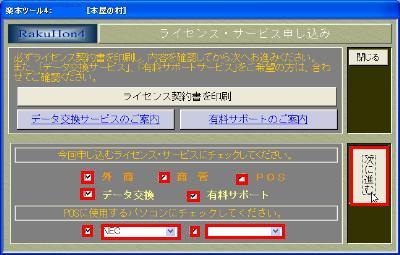
- インターネットに接続している場合・・・「インターネットでライセンス申込をおこなう」をクリック
→4に進みます。
- FAXで申し込む場合 ・・・「ライセンス申込書を印刷してFAXで申し込む」をクリック
印刷された申込書をFAX送信してください。

3で「インターネットでライセンス申込を行なう」をクリックすると、しばらくすると右図が表示されます。
「送信する」をクリックします。
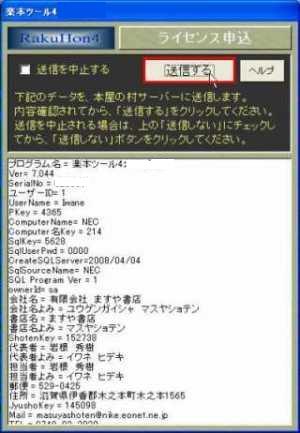
送信できない旨のメッセージが表示された場合は、最初からやり直して3の画面で「ライセンス申込書を印刷してFAXで申し込む」をクリックしてFAXしてください。
